
Работа с базами данных в СУБД Microsoft Access (90
..pdfМинистерство образования и науки Российской Федерации
Федеральное государственное бюджетное образовательное учреждение высшего профессионального образования
«Оренбургский государственный университет»
Кафедра информационных систем и технологий
В.В. Извозчикова, Д.Р. Кохановская
РАБОТА С БАЗАМИ ДАННЫХ В СУБД MICROSOFT ACCESS
Методические указания по выполнению лабораторных работ по дисциплинам «Информатика» и «Информационные технологии»
Рекомендовано к изданию Редакционно-издательским советом федерального государственного бюджетного образовательного учреждения высшего профессионального образования «Оренбургский государственный университет»
Оренбург
2011
УДК 004.65(076) ББК 32.973-018.2я7
И34
Рецензент – профессор, доктор экономических наук В.Н.Шепель
Извозчикова, В. В.
И34 Работа с базами данных в СУБД MICROSOFT ACCESS: методические указания по выполнению лабораторных работ для бакалавров по направлению 230400.62 по дисциплинам «Информатика» и «Информационные технологии»/ В.В. Извозчикова, Д.Р. Кохановская — Оренбургский гос. ун.-т. – Оренбург: ОГУ, 2011. – 34 с.
Методические указания содержат краткое описание теоретического материала ориентированного на возможности, предоставляемые СУБД MS Access по созданию и управлению базами данных и включают задания и подробную технологию работы на конкретном примере.
Методические указания предназначены для выполнения лабораторных работ по дисциплинам «Информатика» и «Информационные технологии» для бакалавров по направлению 230400.62 – Информационные системы и технологии очной и заочной формы обучения.
УДК 004.65(076) ББК 32.973-018.2я7
© Извозчикова В.В., Кохановская Д.Р.,
2011© ОГУ, 2011
2
|
Содержание |
|
Введение........................................................................................................................... |
5 |
|
1 Лабораторная работа №1. Формирование структуры таблицы............................... |
6 |
|
1.1 Задание ....................................................................................................................... |
6 |
|
1.2 |
Технология работы.................................................................................................... |
7 |
2 Лабораторная работа №2. Ввод и редактирование данных в режиме таблицы .... |
8 |
|
2.1 |
Краткая справка......................................................................................................... |
8 |
2.2 Задание ....................................................................................................................... |
9 |
|
2.3 |
Технология работы.................................................................................................... |
9 |
3 Лабораторная работа №3. Разработка однотабличных пользовательских форм 10 |
||
3.1 |
Краткая справка....................................................................................................... |
10 |
3.2 Задание ..................................................................................................................... |
11 |
|
3.3 |
Технология работы.................................................................................................. |
11 |
4 Лабораторная работа №4. Разработка детального отчета...................................... |
12 |
|
4.1 |
Краткая справка....................................................................................................... |
12 |
4.2 Задание ..................................................................................................................... |
13 |
|
4.3 |
Технология работы.................................................................................................. |
14 |
5 Лабораторная работа № 5. Команды поиска, фильтрации и сортировки............. |
14 |
|
5.1 |
Краткая справка....................................................................................................... |
14 |
5.2 Задание ..................................................................................................................... |
15 |
|
5.3 |
Технология работы.................................................................................................. |
15 |
6 Лабораторная работа №6. Формирование запросов............................................... |
16 |
|
6.1 |
Краткая справка....................................................................................................... |
16 |
6.2 Задание ..................................................................................................................... |
18 |
|
6.3 |
Технология работы.................................................................................................. |
18 |
7 Лабораторная работа №7. Разработка информационно-логической модели и |
|
|
создание многотабличной базы данных ..................................................................... |
19 |
|
7.1 |
Общие сведения....................................................................................................... |
19 |
7.2 |
Постановка задачи................................................................................................... |
19 |
7.3 |
Создание многотабличной базы данных .............................................................. |
22 |
7.4 Задание ..................................................................................................................... |
22 |
|
7.5 |
Технология работы.................................................................................................. |
24 |
8 Лабораторная работа №8. Установление связей между таблицами..................... |
24 |
|
8.1 Задание ..................................................................................................................... |
25 |
|
8.2 |
Технология работы.................................................................................................. |
25 |
9 Лабораторная работа №9. Разработка многотабличной пользовательской формы |
||
ввода данных.................................................................................................................. |
27 |
|
9.1 Задание ..................................................................................................................... |
27 |
|
9.2 |
Технология работы.................................................................................................. |
28 |
10 Лабораторная работа № 10. Формирование запросов для многотабличной базы |
||
данных ............................................................................................................................ |
29 |
|
10.1 Задание ................................................................................................................... |
29 |
|
10.2 Технология работы................................................................................................ |
30 |
|
3
11 Лабораторная работа № 11. Разработка многотабличной формы отчета вывода |
|
данных ............................................................................................................................ |
31 |
11.1 Задание .................................................................................................................. |
32 |
11.2 Технология работы................................................................................................ |
32 |
Список использованных источников ......................................................................... |
34 |
4
Введение
Цель любой ИС – обработка данных об объектах реального мира, что возможно с помощью баз данных (БД). В широком смысле слова БД – это совокупность сведений о конкретных объектах реального мира в какой-либо предметной области.
Под предметной областью принято понимать часть реального мира, подлежащего изучению для организации управления и, в конечном счете, автоматизации.
На данный момент времени наиболее востребованным, вследствие своего широкого распространения и обширного круга решаемых задач, является пакет Microsoft Office. Одним из компонентов, входящих в его состав, является оболочка для создания и управления базами данных – СУБД Microsoft Access.
СУБД (система управления базами данных) – совокупность языковых и программных средств, позволяющих выполнять все операции по определению, хранению данных, их корректировки, и доступа к ним.
MS Access основывается на реляционной модели данных, как наиболее востребованной на текущий момент. Этому способствуют следующие достоинства этой модели:
-наличие небольшого набора абстракций, которые позволяют сравнительно просто моделировать большую часть распространенных предметных областей и допускают точные формальные определения, оставаясь интуитивно понятными;
-наличие простого и в то же время мощного математического аппарата, опирающегося, главным образом, на теорию множеств и математическую логику
иобеспечивающего теоретический базис реляционного подхода к организации баз данных;
-возможность ненавигационного манипулирования данными без необходимости знания конкретной физической организации баз данных во внешней памяти.
Создавая БД, пользователь стремится упорядочить информацию по различным признакам и быстро извлекать выборку с произвольным сочетанием признаков.
Наиболее эффективным методом изучения является практический метод, то есть постановка и решение конкретных задач.
5
1 Лабораторная работа №1. Формирование структуры таблицы
База данных в MS Access представляет собой большой единый объект, который объединяет такие составляющие, как таблицы, отчеты, запросы, формы и так далее, и позволяет хранить их в едином дисковом файле.
Основным структурным компонентом базы данных является таблица. Каждая таблица содержит записи определенного вида, например о студентах, обучающихся в ВУЗе.
Каждая запись таблицы содержит всю необходимую информацию об отдельном элементе базы данных. Например, запись о студенте может содержать номер его личного дела, фамилию, имя, отчество, пол, дату рождения, номер учебной группы. Такие отдельные структурные элементы записи таблицы называются полями.
Первым этапом при создании таблицы является определение перечня полей, из которых она должна состоять, их типов и размеров.
Каждому полю таблицы присваивается уникальное имя, которое не может содержать более 64 символов.
Тип данных указывает MS Access, как обрабатывать эти данные.
1.1 Задание
Сформируйте структуру таблицы СТУДЕНТ для хранения в ней справочных сведений о студентах, обучающихся в ВУЗе. Имена, типы и размеры полей таблицы приведены в таблице 1.
Таблица 1 - Структура таблицы СТУДЕНТ
Поле |
Тип поля |
Размер поля |
Номер |
Текстовое |
5 |
Фамилия |
Текстовое |
15 |
Имя |
Текстовое |
10 |
Отчество |
Текстовое |
15 |
Пол |
Текстовое |
1 |
Дата рождения |
Дата |
Краткий формат |
Группа |
Текстовое |
3 |
6

1.2 Технология работы
Этап 1. Создайте новую базу данных, выполнив следующие действия: а) выполните команду Файл, Создать;
б) в диалоговом окне «Создание базы данных» установите параметры согласно рисунку 1;
Тип файлов: Базы данных [*.mdb] или [*.accdb]. Диск: откройте список и выберите имя, например С:
Каталог: выберите нужное имя из имеющихся на установленном диске.
Имя файла: наберите в окне имя SESS.
Рисунок 1- Параметры диалогового окна «Создание базы данных»
в) нажмите кнопку «ОК».
Этап 2. Создайте таблицу базы данных. Для этого:
а) на панели инструментов перейдите на вкладку «Создание» и нажмите кнопку «Таблица»;
б) на панели инструментов перейдите на вкладку «Режим таблицы» и нажмите кнопку «Режим» и выберите «Конструктор».
В результате проделанных операций открывается окно таблицы (Таблица: Таблица1) в режиме конструктора, в котором следует определить поля таблицы.
Этап 3. Определите поля таблицы согласно данным таблицы 1. Для определения первого поля выполните следующие действия:
а) введите в ячейку столбца «Имя поля» имя первого поля «Номер»; б) в ячейке столбца «Тип данных» оставьте выводящееся по
умолчанию значение «Текстовый»;
в) переключитесь на панель «Свойства поля» клавишей «F6», откорректируйте размер поля (введите 5).
Этап 4. Для определения всех остальных полей таблицы базы данных SESS.MDB в соответствии с таблицей 1 выполните действия, аналогичные указанным в пункте 3. Если значение типа «Текстовый» не подходит, то нажмите кнопку раскрытия списка и выберите нужный тип данных.
Этап 5. Сохраните таблицу, выполнив следующие действия: а) выберите пункт меню Файл, Сохранить;
б) в окне диалога «Сохранение» введите имя таблицы СТУДЕНТ;
в) нажмите кнопку «ОК».
Этап 6. Закройте базу данных, выполнив команду Файл, Закрыть.
7
2 Лабораторная работа №2. Ввод и редактирование данных в режиме таблицы
2.1 Краткая справка
Всозданную таблицу данные могут быть введены как непосредственно в табличной форме по умолчанию, так и с использованием специально разработанной пользовательской экранной формы. Редактирование записей и исправление ошибок в данных таблицы возможно также в каждом из двух указанных режимов.
При любом из указанных способов ввода и корректировки данных таблицы MS Access сохраняет введенную или исправленную запись на диске (том, на котором создана таблица БД).
Врежиме таблицы показ записей в формате строк и столбцов обеспечивает возможность одновременного просмотра нескольких записей. Допускается также добавление и изменение данных в режиме таблицы.
Вдоль верхнего края окна расположены имена полей таблицы. Каждое поле соответствует определенному столбцу в таблице. Каждая запись занимает одну строку таблицы. Ввод в определенную ячейку таблицы (выделенную курсором) осуществляется путем набора информации на клавиатуре и последующим нажатием клавиши «Enter» или «Tab». При окончании ввода данных в последнее поле записи Access сам переходит на первое поле новой записи и ожидает ввода данных.
Редактировать данные ячейки таблицы можно как с полной, так и с частичной их заменой.
Для полной замены данных необходимо подвести курсор к редактируемой ячейке так, чтобы все ее содержимое было высвечено в реверсивном виде, а затем набрать (ввести) заменяемую информацию.
Частичную замену данных можно осуществить двумя способами:
- во-первых, щелкнуть в нужной ячейке, и она автоматически откроется для редактирования;
- во-вторых, используя клавиши, переместиться в нужную ячейку, а затем нажать функциональную клавишу «F2».
Для удаления записи ее необходимо выделить (щелкнуть по областям
маркировки записи) и либо нажать клавишу «Del», либо выполнить команду меню ПРАВКА, Удалить. В выводимом на экране запросе подтвердить
удаление.
8
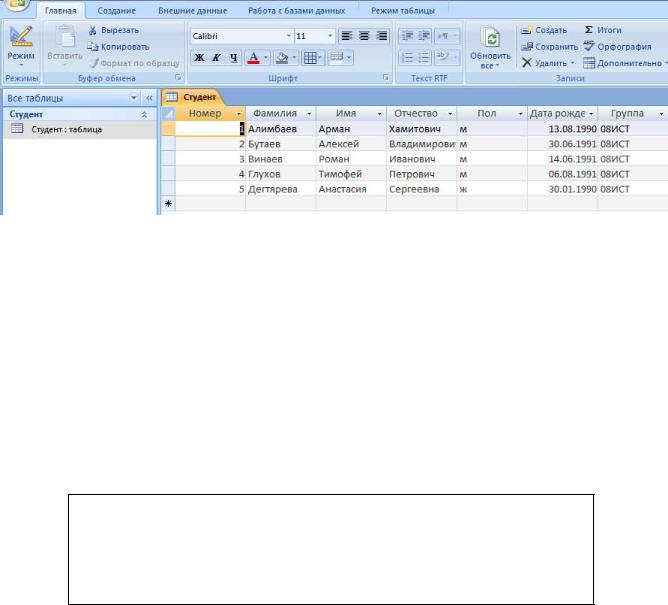
2.2 Задание
1. Введите данные, представленные на рисунке 2, в таблицу студент, созданную в предыдущем задании.
2. Ознакомьтесь с возможностями редактирования данных в табличном режиме.
3. Создайте аналогичную таблицу, с данными о студентах своей группы, разбив их на две подгруппы
Рисунок 2 - Пример таблицы для ввода данных в табличном режиме
2.3 Технология работы
Этап 1. Откройте ранее созданную базу данных SESS.MDB, выполнив
следующие действия:
а) выполните команду Файл, Открыть; б) в диалоговом окне «Открытие базы данных» установите параметры
согласно рисунку 3;
Тип файлов: Базы данных [*.mdb]
Диски: откройте список и выберите имя, например С: Каталоги: выберите нужное имя из имеющихся на установленном диске.
Имя файла: наберите в окне имя SESS.MDB.
Рисунок 3 – Параметры диалогового окна «Открытие базы данных»
в) нажмите кнопку «ОК».
Этап 2. Откройте таблицу СТУДЕНТ базы данных SESS. Для этого:
а) в окне «База данных: SESS» в области «Все таблицы» выберите таблицу «Студент»;
9
б) щелкните правой кнопкой и выберите «Открыть».
В списке таблиц БД должна присутствовать и быть выделена только одна таблица СТУДЕНТ. Access переходит в табличный режим и открывает окно «Таблица: СТУДЕНТ».
Этап 3. Введите данные в таблицу, как это показано на рисунке 2. При вводе данных воспользуйтесь информацией, приведенной в краткой справке.
Этап 4. Отредактируйте введенные в таблицу данные, используя краткую справку:
а) в поле «Фамилия» второй записи таблицы полностью замените «Бутаева» на «Морозова»;
б) в поле «Дата рождения» первой записи таблицы замените цифры года
«91» на «90»;
в) удалите последнюю запись таблицы.
Этап 5. Закройте таблицу, вводя дважды команду меню ФАЙЛ, Закрыть.
3 Лабораторная работа №3. Разработка однотабличных пользовательских форм
3.1 Краткая справка
Данные в таблицу БД вводить и редактировать намного удобнее, если воспользоваться экраном в виде некоторого бланка, формы. Такой способ ввода позволяет видеть на экране все данные одной записи и вводить дополнительный текст, поясняющий значение каждого поля. Можно создать форму, напоминающую печатную форму, расположить в ней окна списков, фотографии, графики и др.
MS Access располагает мастером по разработке форм пяти видов:
В один столбец – поля выводятся на экран в виде последовательности
строк.
Табличная форма – поля выводятся в виде строк и столбцов.
Диаграмма – для ее создания выбирается таблица, содержащая числовые
значения, которые можно представить в графическом виде.
Составная форма – объединяет в себе данные более одной таблицы БД.
Позволяет просмотреть и изменить данные в нескольких таблицах одновременно. Простая форма – единственная форма, которую Access создает
автоматически, включает каждое поле таблицы и использует стандартный шаблон.
При вызове на экран окна формы, в которое можно вводить новые записи, выберите пункт меню ПРАВКА, Перейти, а затем в появившемся подменю
позицию «Новая».
MS Access создает новую незаполненную запись после последней записи таблицы. Новая запись выводится в виде формы с пустыми полями, с курсором в
10
